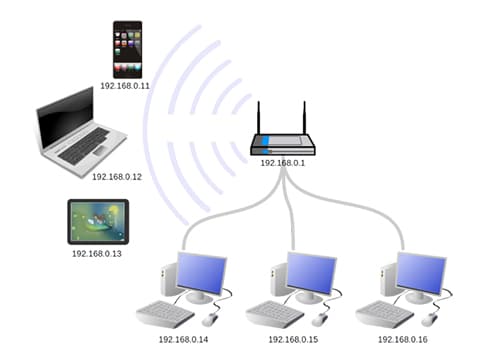Se possiedi più di un pc spesso è necessario che esista una forma di comunicazione tra di essi per lo scambio di dati e per altri servizi. A questo scopo è di aiuto creare una rete locale LAN, via cavo o wireless. In questa guida ti spiegherò passo passo come creare una rete lan domestica.
Se ti piacerà il mio tutorial collegati regolarmente alla sezione Networking del blog oppure iscriviti alla mia newsletter e rimani aggiornato sulle ultime novità.
Cosa serve
Per realizzare una piccola rete LAN devi disporre di due o più personal computer, di cavi di rete RJ45 e di un dispositivo switch o router con switch integrato. Una rete locale LAN, permette di mettere in comunicazione più computers tra di loro. In questo modo possono essere accessibili da altri computer, attraverso la rete locale. Possono così condividere documenti o fungere da server di rete (proxy, firewall ecc.).
Un pò di nozioni di base
Come fanno i pc a comunicare tra di loro in una rete locale LAN?
Saltando i dettagli di una comunicazione LAN, tutti i dispositivi di rete (sia cavo che wireless) sono in comunicazione tra di loro grazie agli indirizzi ip. L’indirizzo ip è un numero unico per ogni pc formato da 4 gruppi di numeri che viene assegnato al dispositivo (computer, tablet, ecc.) all’interno della rete locale dal router tramite il servizio DHCP.
Tramite questo indirizzo ip il nostro personal computer sarà identificato in modo univoco sulla rete locale. Sarà quindi raggiungibile da ogni altro personal computer che abbia lo stesso tipo di indirizzo ip e che sia collegato fisicamente alla nostra stessa rete locale. In questo modo il computer potrà raggiungere anche altri dispositivi importanti nella rete locale, come ad esempio il router, la stampante di rete, il proxy, il NAS ecc.
Per poter comunicare tra loro tutti dispositivi all’interno di una rete locale devono avere tutti la stessa famiglia di indirizzi ip ed essere fisicamente collegati allo stesso switch o router. In alternativa possono essere collegati direttamente tra loro, tramite cavi appositi detti cavi Crossover.
Per famiglia di indirizzi ip si intende i primi 3 gruppi di numeri.
Facciamo un esempio dando per scontato che i pc siano già collegati tra loro fisicamente:
- 168.1.100 può comunicare con 192.168.1.x (dove x sta per qualsiasi numero)
- 168.1.100 non può comunicare con 192.168.2.x (dove x sta per qualsiasi numero)
- 168.2.100 non può comunicare con 192.168.1.x (dove x sta per qualsiasi numero)
- 168.2.100 può comunicare con 192.168.2.x (dove x sta per qualsiasi numero)
Realizziamo la rete locale (LAN)
Capiti gli indirizzi ip ora dobbiamo creare una rete lan fisicamente, per far questo dobbiamo prendere i cavi di rete e realizzare un collegamento a stella tra i pc e il router o lo switch.
Ogni personal computer possiede una scheda di rete LAN che serve proprio a tale scopo. Quindi prendi il primo cavo di rete e collegalo da un capo (uno dei due indifferentemente) alla scheda di rete del personal computer. L’altro capo andrà collegato ad una delle porte di rete dello switch o router. Le porte di rete dello switch sono tutte uguali puoi collegare il cavo a qualsiasi porta dello switch senza problemi. Per il router invece fai attenzione a non collegare il cavo alla porta di rete contrassegnata dalla scritta WAN o INTERNET. Tale porta è riservata al collegamento verso l’esterno e non verso la rete interna LAN.
Prosegui così per tutti i personal computer che devono rientrare nella rete locale LAN, collegando un estremo al pc e l’altro estremo allo switch o router.
Ora i personal computer possono comunicare tra di loro da subito in caso ci sia un server DHCP (ad esempio un router) sulla rete o un qualsiasi altro dispositivo ne abbia la capacità.
In caso la rete sia sprovvista di tale servizio devi configurare la rete lan manualmente. Devi quindi assegnare gli indirizzi ip a mano per ogni personal computer e dispositivo presente sulla rete locale LAN.
Testa la rete lan
Per testare la connettività interna alla rete locale puoi usare il comando di ping, universale per ogni terminale sia windows che linux, dando il seguente comando:
ping 192.168.1.1 (192.168.1.1 è l’indirizzo ip del router, il tuo potrebbe essere diverso)
Se ricevi una risposta indicante il tempo in millisecondi della trasmissione la rete locale funziona. In caso contrario, se ricevi un messaggio di errore o di impossibilità di comunicazione, ricontrolla bene tutti i passi di questa guida. Controlla se hai assegnato al personal computer un indirizzo ip compatibile con la famiglia della rete locale. Per controllare questo puoi eseguire i comandi ipconfig per windows e ifconfig per linux.
Fatto questo hai terminato di creare una rete LAN.
Quanto ti è stato utile questo articolo?
Clicca sulla stella per votare!
Voto medio 3.7 / 5. Voti totali: 45
Nessun voto ancora, vota prima di tutti!
Ci dispiace che non ti sia stato utile.
Aiutaci a migliorarlo.
Come possiamo renderlo più utile?